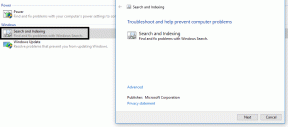Kuidas varundada Windows 8 rakendusi ja faile kasutades RecImg
Miscellanea / / December 02, 2021

Rääkides sellest, Windows 8 lähtestamise ja värskendamise funktsioon teisel päeval mainisime, kuidas mõlemad erinevad. Samal ajal kui Värskendusvalik tagab, et teie failid ja sätted säilivad, Reset muudab arvuti nagu uueks (tehaseseadete lähtestamine). Kuigi värskendusvalik säilitas Metro rakendused ja failid, ei suutnud see kõigi installitud töölauarakenduste eest hoolitseda.
RecImg SlimWare'ist on vahva rakendus, mis töötab täpselt nagu Windows 8 värskendusfunktsioon, välja arvatud see, et see säilitab kõik süsteemidraividele installitud failid ja rakendused (sh mängud). Nii et vaatame, kuidas saame RecImg kasutada luua ja taastada varukoopia.
RecImg kasutamine opsüsteemis Windows 8 andmete varundamiseks ja taastamiseks
RecImg installimine on väga lihtne. Pärast RecImg installeri allalaadimist opsüsteemis Windows 8 veenduge, et teil on Interneti-ühendus, ja käivitage see. Interneti-ühendus on programmi installimisel oluline, kuna see laadib installimise ajal serverist alla mõned failid. Pärast programmi installimist käivitage see avaekraanilt. Liides on puutetundlikult optimeeritud ja minimalistlik.

Varukoopia loomiseks klõpsake nuppu Varundamise nupp tööriista avakuval. RecImg analüüsib nüüd teie süsteemi ja palub teil valida draiv, kuhu soovite varupildifaili luua. Pildi suurus sõltub failide ja installitud rakenduste arvust ning seega ka varukoopia loomise ajast.

Kui soovite varukoopia taastada, käivitage rakendus ja valige Taasta valik tööriista avakuval. Näete saadaolevaid pilte, mille saate taastada koos süsteemi lähtestamise valikuga. Kui valite pildi taastamise, taastab RecImg teie Windowsi konkreetsesse seisukorda, kusjuures kõik failid ja rakendused on puutumata.

Varundamist saate ajastada ka RecImg sätete abil ja konfigureerida süsteemipiltide arvu, mida soovite kindlal ajal kõvakettale salvestada.

Lava taga
RecImg kasutab Windowsi süsteemi lähtestamise funktsiooni ja ühendab selle ainulaadse varundusalgoritmiga, et pakkuda teile värsket arvutit koos kõigi failide ja rakendustega varundatud. Testisin tööriista oma Windows 8-s ja see suutis taastada kõik süsteemikataloogi installitud rakendused.
Järeldus
RecImg on suurepärane tööriist Windows 8 varukoopia loomiseks ja taastamiseks, kuid me ei saa oma varukoopiat kuidagi kohandada. See tähendab, et ma ei saa valida rakendusi, mida tahan varupildifaili väiksemaks muutmiseks lisada. Pealegi pole taastamise ajal üksikutes programmides täpsemaid valikuid valida. Kui arendajad kuulavad, tahaksin näha võimalust varundamise ajal rakendusi valida.